



  |   |
| 1 | Aseta asiakirja. | ||
| 2 | Skannaa asiakirja käynnistämällä ScanSoft™ PaperPort™ 11SE -ohjelmisto, joka asennettiin MFL-Pro Suite-ohjelmiston asennuksen yhteydessä. | ||
| 3 | Napsauta File ja sitten Scan or Get Photo... (Skannaa tai hae valokuva...). Voit myös napsauttaa Scan or Get Photo (Skannaa tai hae valokuva)-painiketta. Scan or Get Photo (Skannaa tai hae valokuva)-paneeli ilmestyy näytön vasempaan reunaan. | ||
| 4 | Napsauta Select (Valitse)-painiketta. | ||
| 5 | Valitse käyttämäsi skanneri Available Scanners (Skannerit)-luettelosta. | ||
| 6 | Valitse Scan or Get Photo (Skannaa tai hae valokuva)-paneelista Display scanner dialog box (Näytä skanneri). | ||
| 7 | Napsauta Scan (Skannaa). Näyttöön tulee Skanneriasetukset-valintaikkuna. | ||
| 8 | Säädä tarvittaessa seuraavia asetuksia Skanneriasetukset-valintaikkunassa: 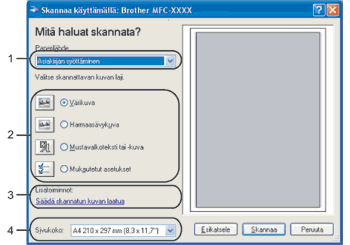 | ||
| 9 | Valitse Paperilähde-pudotusvalikosta Asiakirjan syöttäminen (1). | ||
| 10 | Valitse kuvalaji (2). | ||
| 11 | Valitse pudotusvalikosta Sivukoko (4). | ||
| 12 | Jos haluat lisäasetuksia, napsauta Säädä skannatun kuvan laatua (3). Valitse Lisäominaisuudet-kohdasta Kirkkaus, Kontrasti, Tarkkuus ja Kuvan laji. Napsauta OK valittuasi asetuksen. 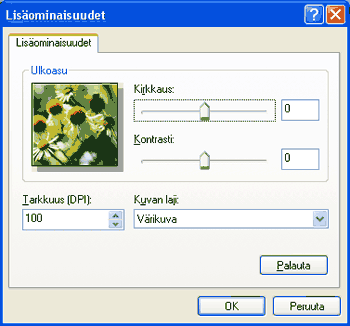
| ||
| 13 | Napsauta Skannaa-painiketta Skannaa-valintaikkunassa. Laite aloittaa asiakirjan skannaamisen. |
  |   |